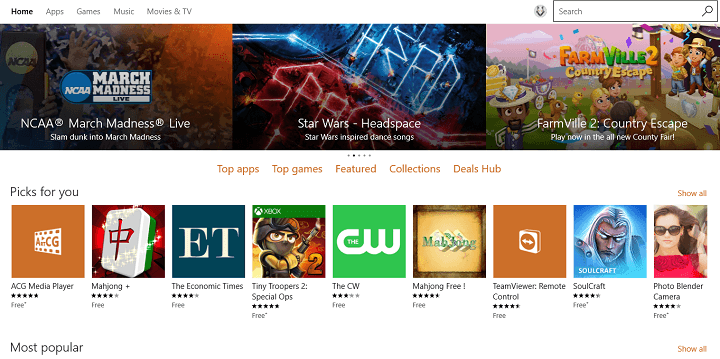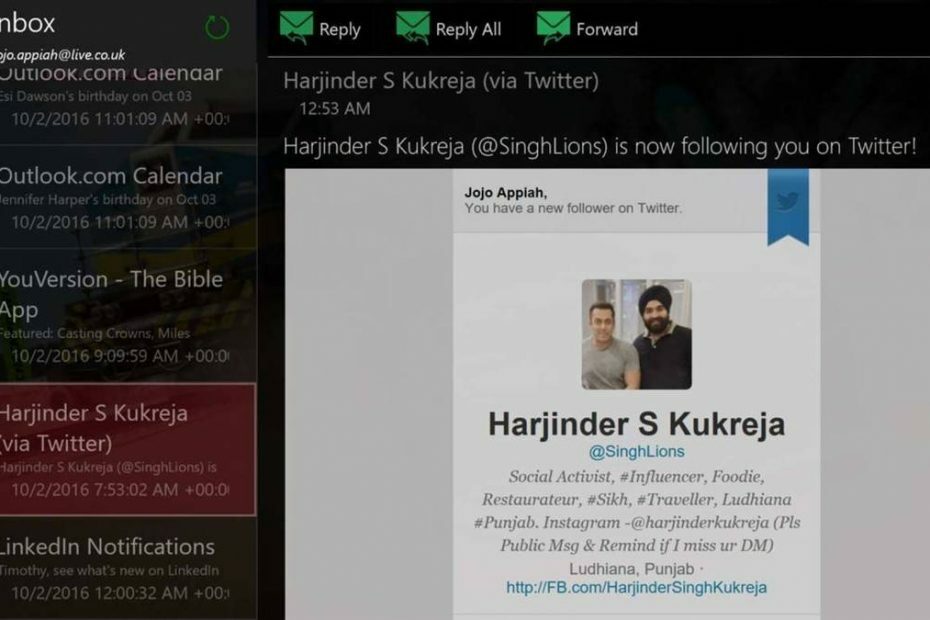Овај софтвер ће одржавати и покретати управљачке програме, чиме ће се заштитити од уобичајених рачунарских грешака и квара хардвера. Проверите све своје управљачке програме у 3 једноставна корака:
- Преузмите ДриверФик (верификована датотека за преузимање).
- Кликните Покрените скенирање да бисте пронашли све проблематичне управљачке програме.
- Кликните Ажурирај управљачке програме да бисте добили нове верзије и избегли кварове у систему.
- ДриверФик је преузео 0 читаоци овог месеца.
Ако сте се икада запитали да ли можете да претворите Ксбок у рачунар, дошли сте на право место.
Будући да Ксбок конзола има исте хардверске спецификације као и неке старије рачунарске рачунаре, моћи ћете да је претворите у потпуно функционалан рачунар. Нажалост, нећете моћи да инсталирате Виндовс на своју конзолу, али можете да користите Линук оперативни систем.
У овом чланку ћете сазнати који су вам предмети потребни да бисте то остварили, као и кораке које треба да следите да бисте то постигли.
Белешка: Молимо вас да пажљиво прочитате упутства пре него што започнете овај поступак да бисте били сигурни да сте у могућности да управљате свим потребним корацима.
У случају да нисте довољно сигурни у своје вештине да бисте то постигли, препоручује се да то не испробавате, јер грешка може довести до тога да ваша Ксбок конзола постане неупотребљива.
Како можете претворити Ксбок Оне у рачунар?
1. Потребни предмети

- Ксбок конзола
- Лекар ЈумпДриве Сецуре 128 и 256 МБ или Кингстон Дата Травелер 32 и 256 МБ
- Адаптер за УСБ кабл
- Линук ОС
- Мецхассаулт Ксбок игра
2. Набавите покретачку Линук слику на свој УСБ стицк
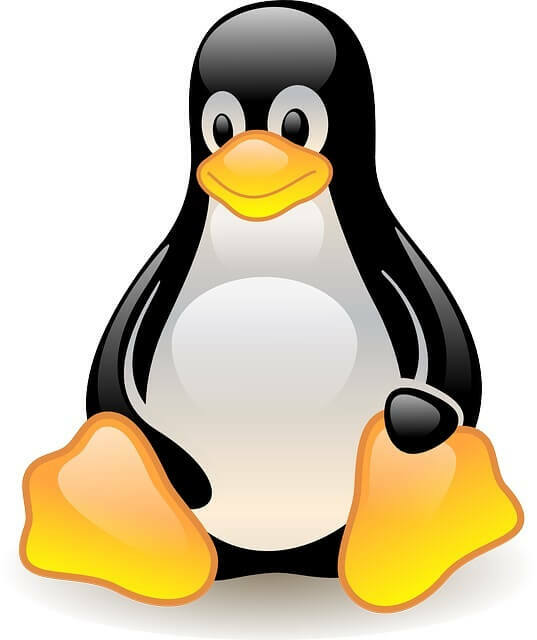
- Прикључите УСБ меморијски уређај на конзолу помоћу адаптера за УСБ кабл.
- Укључите Ксбок конзолу (Ово ће форматирати ваш УСБ уређај да би га Ксбок препознао и приказаће уређај на вашој контролној табли).
- Преузмите МецхИнсталлер.
- Фласх тхе ФатКс слика (компатибилни Ксбок формат) на ваш УСБ стицк повезивањем са рачунаром.
- Пренесите Мецхассаулт повуците и испустите у свој УСБ уређај.
Желите ли да користите Ксбок Оне контролер на рачунару? Урадите то пратећи овај брзи водич!
3. Копирајте ФатКс слику на свој Ксбок

- Уклоните УСБ уређај са рачунара и повежите га са конзолом.
- УСБ ће се појавити унутар ваше Ксбок контролне табле.
- Отворите УСБ уређај са своје контролне табле -> приметићете три опције - Хитни Линук, уклоните Линук, инсталирајте Линук.
- Изаберите Меморија -> изаберите УСБ уређај.
- Кликните на Инсталирајте Линук унос и изаберите Копирај -> изабери Ксбок тврди диск (поновите овај корак за сва три уноса).
4. Покрените копирану слику да бисте покренули Линук

- Убаците копију игре Мецхассаулт.
- Крећите се унутар тврдог диска Ксбок контролне табле и изаберите Хитни Линук датотека копирана раније.
- Ако су сви горе наведени кораци изведени тачно, тада ће се ваш Ксбок поново покренути, а телевизор ће приказати црни екран са белим словима. (тхат значи да се Линук покреће)
- Дођите до адресе 192.168.0.3 и пријавите се са корен као корисничко име и Ксбок као лозинку.
- Након пријављивања, откуцајте следећу команду кбок_тоол-а за приказ кључа чврстог диска (забележите овај кључ јер би могао бити користан у будућности).
- Преузмите копију Линук и нарежите га на ДВД-Р.
- Поставите ДВД-Р у ваш Ксбок да бисте га покренули.
- Тип су да се пријавите као администратор и користите кбок као лозинку.
- тип КСБОКСЛинукИнсталлер и следите упутства на екрану да бисте довршили подешавање.
Слободно нас обавестите ако вам је овај водич помогао да разумете како свој Ксбок претворити у рачунар. То можете учинити помоћу одељка за коментаре испод.
ПРОЧИТАЈТЕ И:
- Кораци за инсталирање СУСЕ Линук Ентерприсе Сервер 15 СП1 на Виндовс 10
- Мицрософт одустаје од ажурирања Ксбок-а на рачунарима који нису Инсидер Виндовс 10
- Долби Атмос грешка 0к80бд0009 на Ксбок Оне [ИСПРАВЉЕНО]